Relatório: Fechamento mensal de estoque
O Relatório de "Fechamento Mensal de Estoque" por filial é uma ferramenta essencial para a análise dos resultados dos fechamentos mensais de estoques das filiais. Este relatório é disponibilizado na forma modulável (Cubo), o que permite uma análise detalhada e flexível. Veja neste artigo como gerar corretamente o relatório e obter informações precisas sobre o desempenho das filiais.
Pré-requisito
- Antes de gerar o relatório de fechamento mensal de estoque por filial, é essencial realizar o devido fechamento mensal do estoque do mês em questão.
Como acessar
- Realize o login na solução Vetor Farma.
- Acesse o menu: Relatórios >> Estoque >> Fechamento mensal de estoque.
1° Passo – Gerar relatório de Fechamento mensal de estoque
Para ter a base para referência da consulta, inicie a busca dos registros ao selecionar a Filial (1), ou para marcar todas as lojas marque a opção "Todas as filiais".
O sistema disponibiliza o botão Filtrar filiais a fim de que o usuário identifique as filiais através do seu grupo econômico, ao clicar sobre ele uma tela de busca será carregada, confira os detalhes desta tela de pesquisa ao clicar aqui.
A tela oferece o botão Filtrar produtos que permite refinar a pesquisa dos itens segundo os parâmetros da árvore mercadológica, para usar o recurso clique sobre o botão. Leia nosso artigo sobre esta ferramenta de pesquisa de produtos clicando aqui.
Em seguida, defina a opção de interesse na seção Tipo de estoque para a busca, dentre elas:
- Estoque maior que zero: Apresentará apenas as movimentações de fechamento que tiveram a quantidade de estoque maior que zero.
- Estoque zerado: Exibirá apenas as movimentações de fechamento que tiveram a quantidade de estoque zerado.
- Estoque menor que zero: Listará apenas as movimentações de fechamento que tiveram a quantidade de estoque menor que zero, isto é, negativa.
- Sem classificação: Relacionará todas as movimentações de fechamento.
Após, defina o ano de movimentação que deseja consultar:
Será necessário também selecionar o mês de movimentação (2) para referência da pesquisa. Caso deseje selecionar todos os meses, marque a opção "Todos os meses".
E após definir os filtros para a consulta tecle o atalho F6. Assim, caso haja resultados, o sistema apresentará em uma nova guia o relatório modelável. Veja na imagem:
Com o relatório gerado, o usuário poderá modelar as informações conforme o interesse ao clicar sobre um filtro e arrastá-lo até fixá-lo na grade. Confira como modelar um relatório dinâmico ao acessar o artigo correspondente.
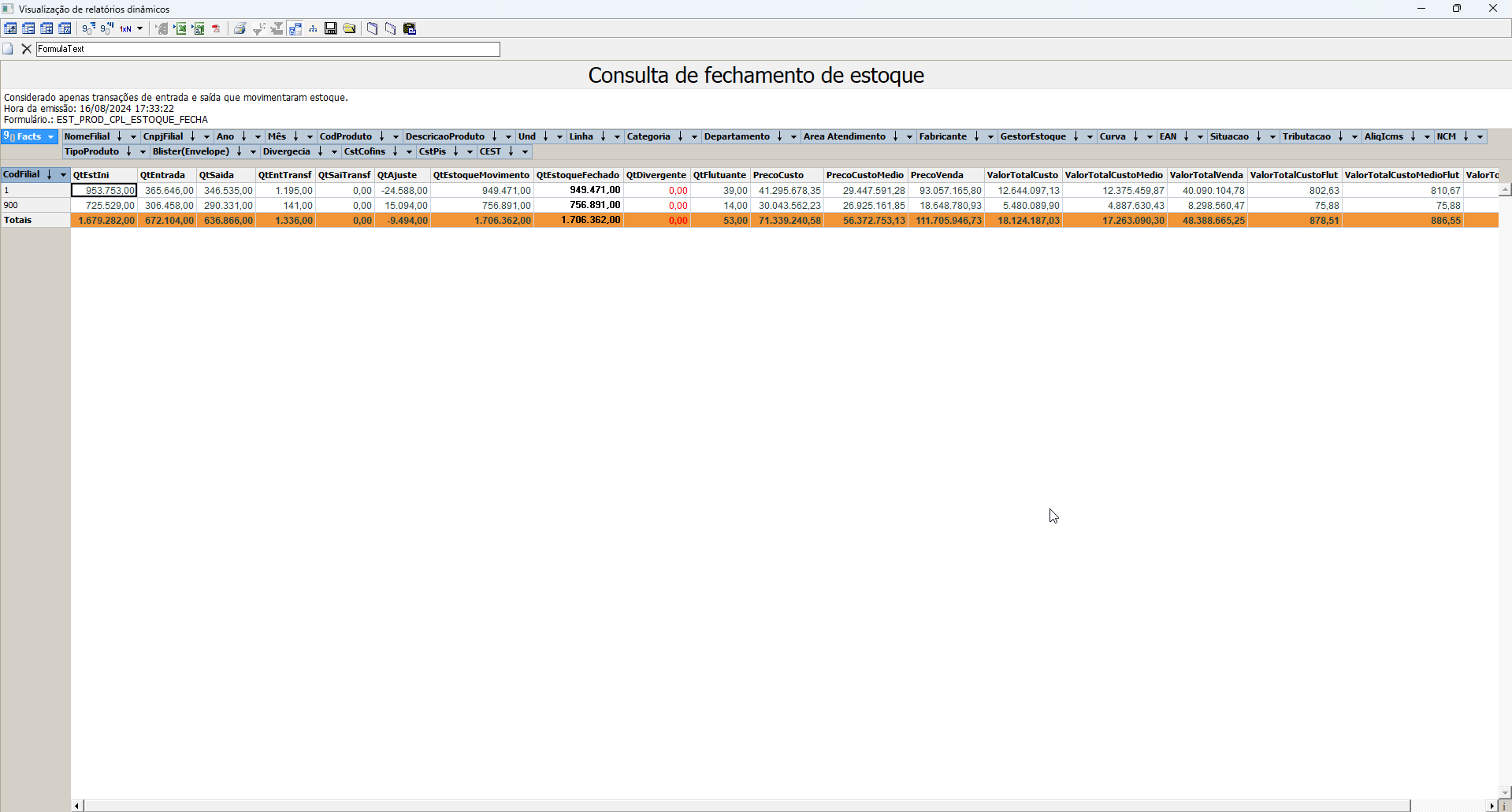
No sistema Vetor Farma, é possível gerar outro tipo de relatório, o de "Fechamento Mensal de Estoque por Produto", exclusivo para um determinado produto. Entenda como gerá-lo clicando aqui.
Explore outros conteúdos e descubra o passo a passo da operação.